转载请注明:https://blog.csdn.net/kai_zone/article/details/80459334
一.Linux设备分类
字符设备: 以字节为单位读写的设备。
块设备 : 以块为单位(效率最高)读写的设备。
网络设备 : 用于网络通讯设备。
在linux的世界里一切皆文件,所有的硬件设备操作到应用层都会被抽象成文件的操作。我们知道如果应用层要访问硬件设备,它必定要调用到硬件对应的驱动程序。Linux内核有那么多驱动程序,应用怎么才能精确的调用到底层的驱动程序呢?
在这里我们拿字符设备为例,来看一下应用程序如何和底层驱动程序关联起来。
必须知道的知识:
(1) 在Linux文件系统中,每个文件都用一个struct inode结构体来描述,这个结构体记录了这个文件的所有信息,例如文件类型,访问权限等。
(2) 在linux操作系统中,每个驱动程序在应用层的/dev目录或者其他如/sys目录下都会有一个文件与之对应。
(3) 在linux操作系统中, 每个驱动程序都有一个设备号。
(4) 在linux操作系统中,每打开一次文件,Linux操作系统会在VFS层分配一个struct file结构体来描述打开的文件。
注意:常常我们认为,struct inode描述的是文件的静态信息,即这些信息很少会改变,而struct file描述的是动态信息,即对文件的操作的时候,struct file里面的信息经常会发生变化。典型的是struct file结构体里面的f_ops(记录当前文件的位移量),每次读写一个普通文件时f_ops的值都会发生改变。
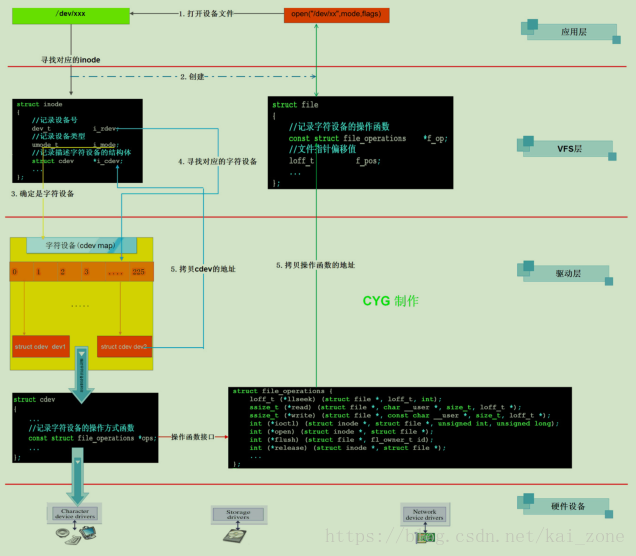
通过上图我们可以知道,如果想访问底层设备,就必须打开对应的设备文件。也就是在这个打开的过程中,Linux内核将应用层和对应的驱动程序关联起来。
(1) 当open函数打开设备文件时,可以根据设备文件对应的struct inode结构体描述的信息,可以知道接下来要操作的设备类型(字符设备还是块设备),还会分配一个struct file结构体。
(2) 根据struct inode结构体里面记录的设备号,可以找到对应的驱动程序。这里以字符设备为例。在Linux操作系统中每个字符设备都有一个struct cdev结构体。此结构体描述了字符设备所有信息,其中最重要的一项就是字符设备的操作函数接口。
(3) 找到struct cdev结构体后,linux内核就会将struct cdev结构体所在的内存空间首地址记录在struct inode结构体i_cdev成员中,将struct cdev结构体中的记录的函数操作接口地址记录在struct file结构体的f_ops成员中。
(4) 任务完成,VFS层会给应用返回一个文件描述符(fd)。这个fd是和struct file结构体对应的。接下来上层应用程序就可以通过fd找到struct file,然后在有struct file找到操作字符设备的函数接口了。
三 . 如何编写字符设备驱动。

四. 字符驱动相关函数分析。



五. 开始写字符设备驱动程序
-
#include
<linux/init.h>
-
#include
<linux/module.h>
-
#include
<linux/cdev.h>
-
#include
<linux/fs.h>
-
-
#define MAJOR_NUM 168
-
struct mycdev
-
{
-
unsigned char buffer[50];
-
struct cdev cdev;
-
}dev_fifo;
-
-
MODULE_LICENSE("GPL");
-
-
static int dev_fifo_open(struct inode *inode,struct file *file){
-
-
printk("dev_fifo_open success!")
-
-
return 0;
-
}
-
-
static ssize_t dev_fifo_read(struct file *file,char __user *buf,size_t size,loff_t *ppos)
-
{
-
printk("dev_fifo_read success");
-
return 0;
-
}
-
-
static ssize_t dev_fifo_write(struct file *file,const char __user *buf,size_t size,loff_t *ppos)
-
{
-
printk("dev_fifo_write success");
-
return 0;
-
}
-
-
static const struct file_operations fifo_operations = {
-
.owner = THIS_MODULE,
-
.open = dev_fifo_open,
-
.read = dev_fifo_read,
-
.write = dev_fifo_write,
-
};
-
-
int __init dev_fifo_init(void)
-
{
-
int ret;
-
dev_t dev_num;
-
-
//初始化字符设备
-
cdev_init(&dev_fifo.cdev,&fifo_operations);
-
-
//设备号:主设备号(12Bit)|次设备号(20BIT)
-
dev_num = MKDEV(MAJOR_NUM,0);
-
//注册设备号
-
ret = register_chrdev_region(dev_num,1,"dev_fifo");
-
if(ret
< 0)
-
{
-
printk("Fail to register_chrdev_region");
-
return -EIO;
-
}
-
//添加设备到操作系统。
-
-
ret = cdev_add(&dev_fifo.cdev,dev_num,1);
-
if(ret < 0)
-
{
-
printk("fail to cdev_add");
-
goto unregister_chrdev;
-
}
-
-
printk("Register dev_fifo to system.ok!\n");
-
-
return 0;
-
-
unregister_chrdev:
-
unregister_chrdev_region(MKDEV(MAJOR_NUM,0),1);
-
return -1;
-
}
-
-
void __exit dev_fifo_exit(void)
-
{
-
//从系统中删除添加的字符设备
-
cdev_del(&dev_fifo.cdev);
-
//释放申请的设备号
-
unregister_chrdev_region(MKDEV(MAJOR_NUM,0),1);
-
printk("Exit dev_fifo ok!");
-
return;
-
}
-
-
module_init(dev_fifo_init);
-
module_exit(dev_fifo_exit);
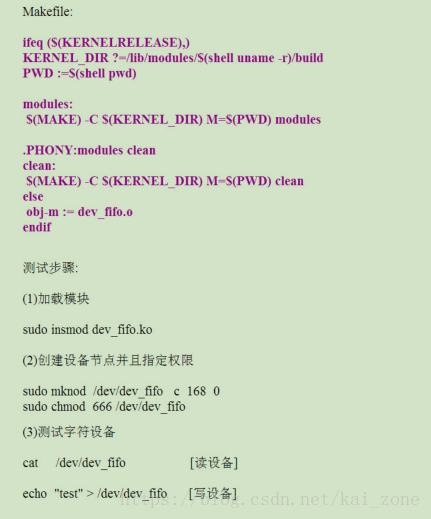
欢迎使用Markdown编辑器
你好! 这是你第一次使用 Markdown编辑器 所展示的欢迎页。如果你想学习如何使用Markdown编辑器, 可以仔细阅读这篇文章,了解一下Markdown的基本语法知识。
新的改变
我们对Markdown编辑器进行了一些功能拓展与语法支持,除了标准的Markdown编辑器功能,我们增加了如下几点新功能,帮助你用它写博客:
- 全新的界面设计 ,将会带来全新的写作体验;
- 在创作中心设置你喜爱的代码高亮样式,Markdown 将代码片显示选择的高亮样式 进行展示;
- 增加了 图片拖拽 功能,你可以将本地的图片直接拖拽到编辑区域直接展示;
- 全新的 KaTeX数学公式 语法;
- 增加了支持甘特图的mermaid语法1 功能;
- 增加了 多屏幕编辑 Markdown文章功能;
- 增加了 焦点写作模式、预览模式、简洁写作模式、左右区域同步滚轮设置 等功能,功能按钮位于编辑区域与预览区域中间;
- 增加了 检查列表 功能。
功能快捷键
撤销:Ctrl/Command + Z
重做:Ctrl/Command + Y
加粗:Ctrl/Command + B
斜体:Ctrl/Command + I
标题:Ctrl/Command + Shift + H
无序列表:Ctrl/Command + Shift + U
有序列表:Ctrl/Command + Shift + O
检查列表:Ctrl/Command + Shift + C
插入代码:Ctrl/Command + Shift + K
插入链接:Ctrl/Command + Shift + L
插入图片:Ctrl/Command + Shift + G
合理的创建标题,有助于目录的生成
直接输入1次#,并按下space后,将生成1级标题。
输入2次#,并按下space后,将生成2级标题。
以此类推,我们支持6级标题。有助于使用TOC语法后生成一个完美的目录。
如何改变文本的样式
强调文本 强调文本
加粗文本 加粗文本
标记文本
删除文本
引用文本
H2O is是液体。
210 运算结果是 1024.
插入链接与图片
链接: link.
图片: ![]()
带尺寸的图片: ![]()
当然,我们为了让用户更加便捷,我们增加了图片拖拽功能。
如何插入一段漂亮的代码片
去博客设置页面,选择一款你喜欢的代码片高亮样式,下面展示同样高亮的 代码片.
// An highlighted block
var foo = 'bar';
生成一个适合你的列表
- 项目
- 项目
- 项目
- 项目
- 项目1
- 项目2
- 项目3
- 计划任务
- 完成任务
创建一个表格
一个简单的表格是这么创建的:
| 项目 | Value |
|---|---|
| 电脑 | $1600 |
| 手机 | $12 |
| 导管 | $1 |
设定内容居中、居左、居右
使用:---------:居中
使用:----------居左
使用----------:居右
| 第一列 | 第二列 | 第三列 |
|---|---|---|
| 第一列文本居中 | 第二列文本居右 | 第三列文本居左 |
SmartyPants
SmartyPants将ASCII标点字符转换为“智能”印刷标点HTML实体。例如:
| TYPE | ASCII | HTML |
|---|---|---|
| Single backticks | 'Isn't this fun?' | ‘Isn’t this fun?’ |
| Quotes | "Isn't this fun?" | “Isn’t this fun?” |
| Dashes | -- is en-dash, --- is em-dash | – is en-dash, — is em-dash |
创建一个自定义列表
-
Markdown
- Text-to- HTML conversion tool Authors
- John
- Luke
如何创建一个注脚
一个具有注脚的文本。2
注释也是必不可少的
Markdown将文本转换为 HTML。
KaTeX数学公式
您可以使用渲染LaTeX数学表达式 KaTeX:
Gamma公式展示 Γ ( n ) = ( n − 1 ) ! ∀ n ∈ N \Gamma(n) = (n-1)!\quad\forall n\in\mathbb N Γ(n)=(n−1)!∀n∈N 是通过欧拉积分
Γ ( z ) = ∫ 0 ∞ t z − 1 e − t d t   . \Gamma(z) = \int_0^\infty t^{z-1}e^{-t}dt\,. Γ(z)=∫0∞tz−1e−tdt.
你可以找到更多关于的信息 LaTeX 数学表达式here.
新的甘特图功能,丰富你的文章
- 关于 甘特图 语法,参考 这儿,
UML 图表
可以使用UML图表进行渲染。 Mermaid. 例如下面产生的一个序列图::
这将产生一个流程图。:
- 关于 Mermaid 语法,参考 这儿,
FLowchart流程图
我们依旧会支持flowchart的流程图:
- 关于 Flowchart流程图 语法,参考 这儿.
导出与导入
导出
如果你想尝试使用此编辑器, 你可以在此篇文章任意编辑。当你完成了一篇文章的写作, 在上方工具栏找到 文章导出 ,生成一个.md文件或者.html文件进行本地保存。
导入
如果你想加载一篇你写过的.md文件或者.html文件,在上方工具栏可以选择导入功能进行对应扩展名的文件导入,
继续你的创作。
注脚的解释 ↩︎























 381
381

 被折叠的 条评论
为什么被折叠?
被折叠的 条评论
为什么被折叠?








